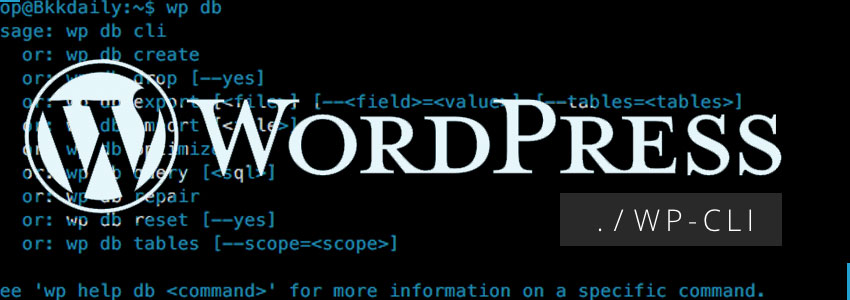
Разработчики и пользователи WordPress слишком хорошо знакомы с панелью администрирования /wp-admin и с тем, как она работает.
Это руководство предназначено как для пользователей, так и для администраторов. Я слышал, как они много раз жаловались (в частности, на системных администраторов) на WordPress, и на то, как из-за множества параметров конфигурации в админ-панели WordPress он может часто становиться беспорядочным и сбивать с толку, находя, где нажимать или помнить, где находится определенная функция. , Поскольку все зависит от создателей плагинов, не существует централизованного способа взаимодействия с WordPress в качестве фактического прямого командного интерфейса.
Что ж, те дни действительно прошли, потому что WordPress имеет инструмент командной строки, и это серьезно экономит время!
Получить инструмент
Загрузите WP-CLI со следующей информацией в окне терминала:
bash $ curl -O https://raw.githubusercontent.com/wp-cli/builds/gh-pages/phar/wp-cli.phar
Проверьте, что это работает с:
bash php wp-cli.phar --info
Теперь, чтобы установить это как просто команду wp доступную везде, выполните следующее:
bash chmod +x wp-cli.phar sudo mv wp-cli.phar /usr/local/bin/wp
Это потребует вашего пароля root для завершения команды sudo .
Для получения официального руководства перейдите на веб-сайт WP-CLI, чтобы получить более подробные инструкции и информацию о проекте WP-CLI (например, вопросы конфигурации MAMP и другие полезные темы поддержки).
использование
Чтобы использовать инструмент WP-CLI , просто cd в каталог установки WordPress и запустите wp :
bash $ wp
Работа с инструментом wp очень понятна. Теперь вы можете выполнять любые функции из браузера на основе инструмента в командной строке. Создание блога, выполнение кода, поддержка плагинов — все это здесь.
Чтобы узнать больше о функциональности wp , просто запустите wp help <command> , например:
« `bash $ wp help cli ОПИСАНИЕ
Получить информацию о самом WP-CLI.
СИНТАКСИС
WP Cli
подкоманды
check-update Проверьте наличие обновлений через Github API. Возвращает доступные версии, если есть обновления, или пустые, если нет доступных обновлений. cmd-dump Вывести список установленных команд, как JSON. Завершает создание строк завершения вкладки. info Распечатать различные данные о среде CLI. param-dump Вывести список глобальных параметров в формате JSON или в формате var_export. Обновление Получите самое последнее обновление, соответствующее требованиям. Возвращает доступные версии, если есть обновления, или пустые, если нет доступных обновлений. версия Версия для печати WP-CLI. « `
Отсюда вы можете выполнить обновление WordPress с помощью update или просто проверить, нужно ли это с помощью check-update .
Резервное копирование
Чтобы создать резервную копию WordPress с помощью CLI, просто запустите:
bash $ wp db export
Это даст вам несжатую резервную копию и файл .SQL, из которого вы сможете затем создать тарбол:
bash $ tar -vczf yourbackupfilename.gz .
Восстановление из резервной копии
Установите webroot вашего сервера в каталог, созданный командой wp db export и импортируйте .SQL с помощью mysql следующим образом:
bash $ mysql -u<username> -p<password> wordpress < backup.sql
Установка плагина
Чтобы установить плагин, вы можете просто запустить:
bash $ wp plugin install <plugin name>
Вы можете увидеть, какие плагины установлены с помощью wp plugin list :
bash $ wp plugin list +-------------+--------+-----------+---------+ | name | status | update | version | +-------------+--------+-----------+---------+ | jetpack | active | none | 3.7.2 | | woocommerce | active | available | 2.4.7 | +-------------+--------+-----------+---------+
Вы можете включать и выключать эти плагины с помощью аргументов activate или deactivate следующим образом:
bash $ wp plugin activate jetpack Success: Plugin 'jetpack' activated.
Мультисайтовые Установки
Чтобы ваш wp работал с многосайтовой установкой WordPress, вам просто нужно передать аргумент --url следующим образом:
bash $ wp theme status --url=localhost/wp/test # For a subdomain just specify the url $ wp theme status --url=subdomain.my-wordpress-site.com
Если вы хотите, чтобы wp запомнил вашу конфигурацию --url , вы можете указать ее в wp-cli.yml , который должен находиться внутри вашего корня WordPress.
Добавьте следующее в ваш wp-cli.yml :
html url: test.example.com
Теперь вы сможете опустить аргумент --url ваших командах wp , например:
bash $ wp theme status
Это прочитает конфигурацию из wp-cli.yml и передаст вам --url test.example.com .
Вывод
Чтобы проверить наличие обновлений, создать резервную копию WordPress, добавить или удалить плагины или изменить темы, вы можете сделать все это прямо сейчас, не выходя из командной строки. Это делает wp-cli действительно очень мощным инструментом.
Для получения дополнительной информации о дальнейшем расширении инструмента wp-cli продолжите чтение в руководстве WP-CLI .